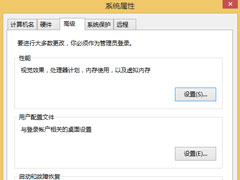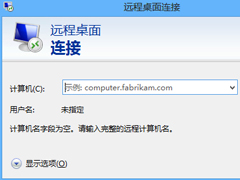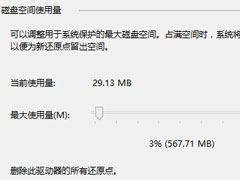Win8电脑如何进行远程连接?Win8电脑进行远程连接的方法
时间:2019-08-08 来源:N系统大全
对电脑不是很熟悉的用户,往往都会在电脑出现故障的时候不知所措,而当自己懂电脑的朋友又不在身边的时候,简直就是要崩溃的节奏。其实,就算是这时候,我们也不用害怕,因为我们是可以使用远程连接让朋友帮忙看看的。那么,Win8电脑如何进行远程连接呢?下面,我们一起往下看看。
方法/步骤
1、首先找到“远程桌面控制”地方,右击桌面上的“这台电脑”,然后选择“属性”,在弹出的窗口,在左侧的列表中,就能很轻松的找到“远程设置”选项,点击它我们就来到了系统属性窗口的“远程”标签;
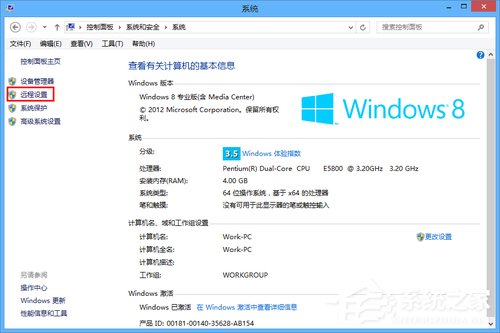
2、通过点击“远程设置”,就打开了电脑“远程”的相关设置窗口。在下方的“远程桌面”中选择“允许远程连接到此计算机”,为了保证安全,建议大家把下面的“仅允许运行使用网络级别验证的远程桌面的计算机连接”也勾上。这样,就能让其他的计算机轻松的访问我们的电脑系统;
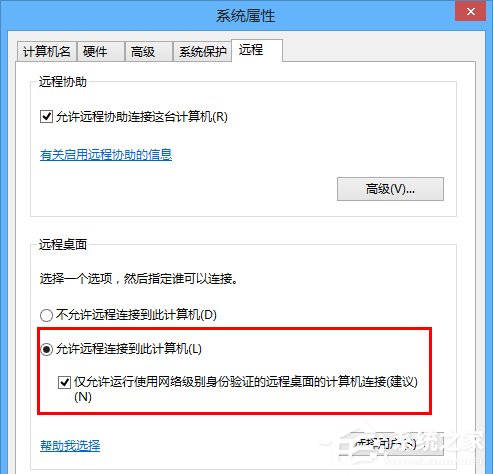
3、设置好这一步之后,最后要做的那就是把我们的地址给别人,让别人通过你的地址来访问的电脑,并且控制使用你的电脑。办法也很简单,那就是将你的ip地址,给对方,那样它才能连接你的电脑并且控制。在Win8里面要获取自身电脑的ip地址,我们可以以管理的身份启动命令提示符窗口,使用“Win键+X”的组合键打开菜单,选择“命令提示符”,然后输入ipconfig再回车,这样就能得到你的ip地址了;
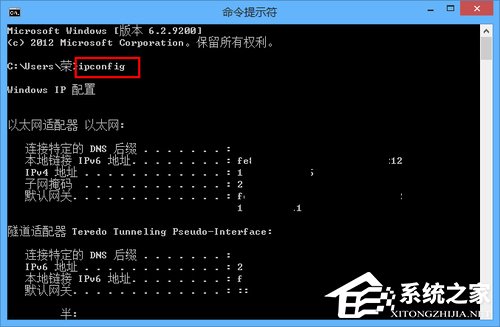
4、到了这一步,被控制的一方的工作也算是完成了,接下来要控制的一方就只需要启动远程桌面,通过对方给的ip地址和账号密码就能直接进入对方的电脑系统桌面了。
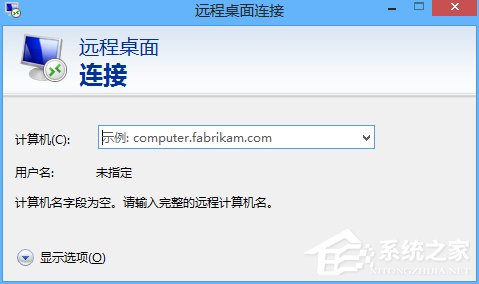
以上就是Win8电脑进行远程连接的方法,通过以上方法进行操作,让朋友输入你的IP地址就能进行远程连接了。
相关信息
-
-
2019/08/09
Win8提示“显示器驱动程序已停止响应并且已恢复”怎么解决? -
2019/08/08
Win8电脑如何进行远程连接?Win8电脑进行远程连接的方法 -
2019/08/08
Win8怎么显示文件后缀名?Win8显示文件后缀名的方法
-
-
Win8系统如何关闭系统还原?Win8系统关闭系统还原的方法
相信大家都知道,在我们的系统中有一个非常好用的系统还原功能,这个功能可以在电脑出现故障的时候进行还原系统操作,以此解决电脑故障。不过,这个系统还原功能有点占用磁盘空间,很...
2019/08/07
-
Win8删除文件夹需要权限怎么解决?
因为电脑内存空间的问题,我们常常需要删除一些没用的文件夹,不过,却总是在删除文件夹的时候提示需要权限才能删除,这该怎么解决呢?下面,以Win8为例,小编这就来向大家介绍一下Win8删...
2019/08/07
系统教程栏目
栏目热门教程
- 1 Win8应用商店无法连接网络怎么解决?
- 2 Win8系统如何禁用NetBIOS?Win8系统禁用NetBIOS的方法
- 3 Win8系统猎豹浏览器打开网页崩溃怎么解决?
- 4 Win8系统下“IE浏览器打不开/主页被改/被安装工具栏”问题怎么解决?
- 5 Win8系统下connectify的使用教程
- 6 Win8系统玩战地4出现提示“DirectX Error”怎么解决?
- 7 Win8提示“Windows已遇到关键问题,将在1分钟后重启”怎么办?
- 8 Win8提示“Windows已遇到关键问题,将在1分钟后重启”怎么办?
- 9 Win8提示“Windows已遇到关键问题,将在1分钟后重启”怎么办?
- 10 Win8如何实现系统自动登陆?Win8实现系统自动登陆的方法
人气教程排行
站长推荐
热门系统下载
- 1 深度技术 GHOST WIN10 X64 官方标准版 V2019.08(64位)
- 2 电脑公司 GHOST WIN7 SP1 X64 极速体验版 V2017.12(64位)
- 3 电脑公司 GHOST WIN7 SP1 X64 经典优化版 V2015.03(64位)
- 4 番茄花园 GHOST XP SP3 极速装机版 V2013.12
- 5 萝卜家园 GHOST WIN10 X64 旗舰稳定版 V2018.12(64位)
- 6 电脑公司 GHOST XP SP3 五一劳动节版 V2019.05
- 7 GHOST WIN8 X64 免激活专业版 V2017.03(64位)
- 8 电脑公司 GHOST WIN7 SP1 X64 正式专业版 V2019.09(64位)
- 9 番茄花园 GHOST WIN7 SP1 X64 官方旗舰版 V2016.07 (64位)
- 10 萝卜家园 GHOST XP SP3 暑假装机版 V2015.07